Как исправить ошибку планировщика задач 0x2 – TechCult
Разное / / September 22, 2023
Планировщик задач — это важный компонент операционной системы Windows, который позволяет пользователям автоматизировать различные задачи и процессы. Однако иногда вы можете столкнуться с ошибкой 0x2 в планировщике задач в Windows 11. Хотите узнать о его значении, причинах и способах устранения? Если да, то вы попали на правильную страницу. В этой статье мы подробно рассмотрим эти вопросы. Итак, начнем.

Оглавление
Как исправить ошибку планировщика задач 0x2
Код ошибки планировщика задач 0x2 означает, что запланированное задание в операционной системе Windows не удалось запустить или выполнить успешно. Этот код ошибки обычно возникает, когда задача не может быть запущена по разным причинам. Хотя точная причина ошибки может быть разной, она часто указывает на проблему, препятствующую запуску запланированного задания. Чтобы устранить эту проблему, дочитайте руководство до конца.
Причины ошибки планировщика задач 0x2
Как понятно из значения кода ошибки планировщика заданий 0x2 в Окна, это может произойти по разным причинам, приводя к сбою запланированного задания. Вот распространенные причины:
- Неправильная конфигурация задачи: Неправильно настроенные параметры, триггеры или действия в запланированной задаче могут привести к ошибке 0x2.
- Недостаточно разрешений: Если учетная запись пользователя, связанная с задачей, не имеет необходимых разрешений, ее выполнение может не состояться, что приведет к ошибке.
- Отсутствующие или недоступные ресурсы: Если задача использует файлы, папки или сетевые ресурсы, которые отсутствуют или недоступны во время выполнения, может возникнуть ошибка 0x2.
Пришло время перейти к самому важному разделу: как это исправить. Исправления довольно просты в исполнении, поэтому обязательно следуйте всем методам и их шагам.
Способ 1: изменить настройки параметров безопасности
Если ошибка планировщика заданий 0x2 связана с недостаточными разрешениями или привилегиями, внесение этих изменений часто может решить проблему. Это гарантирует, что задача пройдет гладко и выполнит запланированные действия без возникновения ошибки. Вот как действовать:
1. Запуск Диспетчер задач выполнив поиск в строке поиска Windows и выбрав его.
2. Перейдите к Библиотека планировщика задач на левой панели.
3. Щелкните правой кнопкой мыши проблемную задачу, затем выберите Характеристики.
4. Доступ к Общий вкладку «Параметры безопасности» и в разделе «Параметры безопасности» установите флажок Запуск с наивысшими привилегиями.

5. Если предыдущий шаг не помог решить проблему, рассмотрите возможность выбора Запускать независимо от того, вошел пользователь в систему или нет. Экспериментируйте с различными комбинациями, чтобы найти правильное решение.

Убедитесь, что ваша учетная запись пользователя обладает необходимыми привилегиями, необходимыми для бесперебойного выполнения программ командного файла, особенно при работе на удаленном сервере.
Читайте также:Как исправить ошибку планировщика задач 0x1 в Windows 10/11
Способ 2: определить начало пути
Планировщик заданий не всегда может правильно определить рабочий каталог для задачи, особенно если программа или скрипт использует определенные файлы или ресурсы в определенной папке. Это может привести к сбою успешного выполнения задачи, что приведет к ошибке планировщика задач 0x2. Определив путь начала, вы можете явно указать задаче, где найти необходимые файлы и ресурсы, необходимые для успешного запуска. Вот как определить путь:
1. Запуск Диспетчер задач выполнив поиск в строке поиска Windows и выбрав результат.
2. В планировщике задач перейдите к Библиотека планировщика задач слева.
3. Щелкните правой кнопкой мыши проблемную задачу и выберите Характеристики.
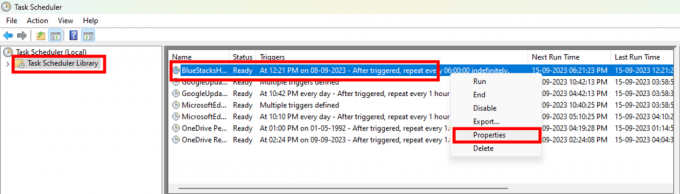
4. В новом окне перейдите в раздел Действия вкладку и нажмите на Редактировать кнопка.
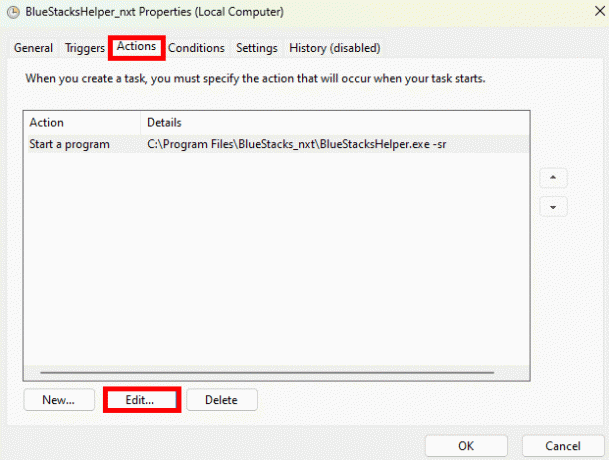
5. Укажите путь к каталогу в Начать с (необязательно) раздел. Например, если для параметра «Программа/сценарий» установлено значение C:\Program Files\BlueStacks_nxt\BlueStacksHelper.exe, введите C:\Program Files\BlueStacks_nxt в поле «Начать в (необязательно)».

6. В некоторых случаях вы можете встретить кавычки вокруг Программа/скрипт и Начать с (необязательно). Обязательно удалите эти кавычки.
Мы уверены, что это руководство помогло вам исправить ошибку планировщика задач 0x2. Не стесняйтесь поделиться, какой метод сработал для вас, помогая и нам, и другим. Кроме того, если у вас есть какие-либо вопросы или предложения, не стесняйтесь оставлять их в разделе комментариев. Ваш вклад ценен!
Генри — опытный технический писатель, страстно желающий делать сложные технологические темы доступными для обычных читателей. Имея более чем десятилетний опыт работы в сфере высоких технологий, Генри стал надежным источником информации для своих читателей.



